- крокі падрыхтоўкі да перенастройке
- вэб-хостынг
- Настройка часовага дамена
- Стварэнне спісу бягучых URL-адрасоў
- Ўстаноўка самопринятый WordPress
- Drupal міграцыі WordPress
- Крок 1: Усталёўка FG Drupal у WordPress убудова
- Крок 2: Атрыманне вашых дадзеных у базе дадзеных Drupal
- Крок 3: Імпарт змесціва Drupal ў WordPress
- Дзеянні пасля міграцыі
- выбар тэмы
- Стварэнне меню навігацыі
- Настройка кантактных формаў
- даданне віджэтаў
- Даданне галерэі малюнкаў
- Ўстаноўка павінна мець убудовы
- Абнаўленне структуры пастаяннай спасылкі
- Афармленне сайта ў прамым эфіры
- Перанакіраванне старых URL-адрас (у выпадку неабходнасці)
- Праверка і фіксуючы вашы ўнутраныя спасылкі
- Пераканаўшыся, што ўсё працуе
- выснову
Наша команда-партнер Artmisto
У вас ёсць вэб-сайт пабудаваны з выкарыстаннем Drupal, якія вы хацелі б перадаць самопринятый WordPress? Хоць Drupal вялікая сістэма кіравання кантэнтам, можа быць, вы хочаце паспрабаваць нешта новае.
У вас будзе больш варыянтаў, калі гаворка ідзе пра бясплатныя тым і убудоў, а таксама WordPress, як правіла, прасцей для пачаткоўцаў, чым Drupal. Выканайце гэты крок за крокам кіраўніцтва, каб перанесці сайт з Drupal у WordPress хутка і лёгка.

крокі падрыхтоўкі да перенастройке
Да пераезду любога вашага кантэнту, вам неабходна паклапаціцца аб некалькіх рэчах. Давайце пачнем, мы?
вэб-хостынг
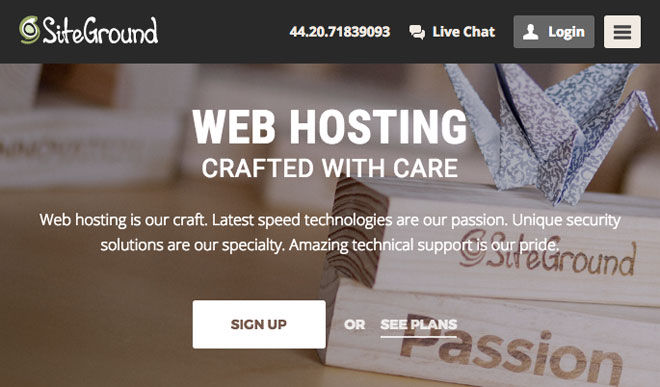
Так як ваш бягучы сайт быў пабудаваны з Drupal, у вас ужо ёсць хостынг рахунак. Гэта можа быць добрай ідэяй, каб пераключыцца на хост, які прапануе спецыялізаваныя WordPress хостынг.
Калі бягучы хост смокча, то вы вызначана павінны рухацца кудысьці яшчэ. Выкарыстанне якаснага вэб-хостынгу, мае вырашальнае значэнне для эфектыўнасці вашага сайта, так што вы не павінны выбіраць самы танны вэб-хостынгу кампаніі вы можаце знайсці.
Я настойліва рэкамендую і асабіста выкарыстоўваю SiteGround - іх паслугі былі створаны з хуткасцю і бяспекай на ўвазе, і кліент і тэхнічная падтрымка, якую яны забяспечваюць не мае сабе роўных.
Праверце мой SiteGround хостынг агляд каб даведацца, што робіць іх настолькі дзіўным.
Настройка часовага дамена

Як толькі вы зразумееце, што гаспадар вы збіраецеся выкарыстоўваць, вы можаце стварыць часовы дамен. Вы будзеце выкарыстоўваць яго ў якасці месца для ўстаноўкі WordPress і перамясціць змесціва з Drupal.
Калі вы не ведаеце, як стварыць часовы дамен, звярніцеся да свайго гаспадара і папрасіць іх, каб дапамагчы вам. Г-н Google, безумоўна, ведае, як добра, так што вы можаце шукаць «наладзіць часовую вобласць + ваша імя хаста.»
Пасля таго, як усе ваша ўтрыманне было мігравалі, вы можаце паказаць свой адрас на пастаяннай вобласці (yoursuperdupersite.com).
Стварэнне спісу бягучых URL-адрасоў
Я не ведаю, калі URL-адрас на вашым сайце Drupal быў SEO-сяброўскай, але калі няма, то цяпер добры час, каб палепшыць іх. Трымаеце іх кароткімі і апісальны - яны павінны дакладна патлумачыць, што пост ці старонка аб (напрыклад, www.mprstudio.com/joomla-wordpress-migration/).
Толькі ў выпадку, калі вы хочаце абнавіць пермалинки пазней у WordPress, скласці спіс URL-адрасоў свайго сайта ў Drupal.
Калі вы не хочаце рабіць гэта ўручную, і ваш сайт мае карту сайта, вы можаце скапіяваць і ўставіць усе старонкі і паштовыя адрасы там.
Ёсць таксама некаторыя інструменты, якія можна выкарыстоўваць, каб лёгка захапіць усе URL-адрас з дадзенага сайта, уключаючы Крычыць Frog SEO Spider.
Звярніце ўвагу: Калі ваш сайт не генераваць добры аб'ём трафіку або мець кучу зваротных спасылак , якія паказваюць на яго, нават не турбавацца пра наладу пераадрасацыі. Замест гэтага, засяродзіцца на паляпшэнні вашага WordPress сайта, а астатняе ўстане на свае месцы.
Ўстаноўка самопринятый WordPress
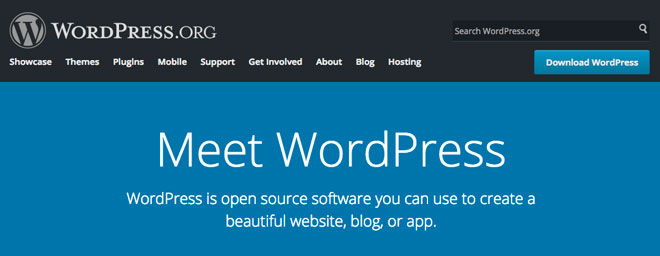
З вашай часовай вобласці, цяпер вы гатовыя для ўстаноўкі і наладзіць WordPress , Як толькі вы скончыце міграцыю, вы можаце перамясціць ваш сайт з часовай вобласці да пастаяннай (я прывяду спасылку на вялікі рэсурс).
Drupal міграцыі WordPress
З устаноўленым WordPress, вы будзеце гатовыя прыступіць да міграцыі. У гэтым уроку я выкарыстоўваю бясплатную версію FG Drupal для WordPress , Але ёсць версія прэміум таксама даступныя.
Версія прэміум плагіна дазваляе перамяшчаць прыстасаваныя тыпы паштовых, паштовыя поля і таксанаміі ў WordPress з дапамогай аб'екта Тыпы Toolset убудова ,
Глядзіце адрозненне паміж бясплатнай і платнай версіяй тут ,
Крок 1: Усталёўка FG Drupal у WordPress убудова
Зойдзем Plugins> Дадаць у панэлі кіравання WordPress, і шукаць FG Drupal у WordPress. Націсніце кнопку Усталяваць зараз, як толькі гэта будзе зроблена, актываваць.
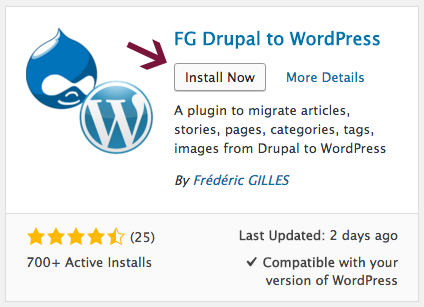
Гэты убудова вельмі карысны, і павінен зрабіць перасоўванне вашага кантэнту вельмі лёгка.
Звярніце ўвагу: Калі ўбудовы (або анлайн - інструменты) выкарыстоўваецца для аўтаматызацыі пераходаў сайта, могуць узнікнуць праблемы. Існуе верагоднасць таго, што вы будзеце мець, каб перамясціць частку вашага кантэнту ўручную або нават выправіць пару рэчаў пасля міграцыі.
Крок 2: Атрыманне вашых дадзеных у базе дадзеных Drupal
Пасля ўстаноўкі і актывацыі плагіна, вы павінны захапіць вашы параметры базы дадзеных Drupal, якія вы будзеце выкарыстоўваць для імпарту дадзеных сайта ў WordPress.
Вам спатрэбяцца наступныя дэталі:
- Hostname
- імя базы дадзеных
- імя карыстальніка
- пароль
- Drupal Прэфікс табліц
Для таго, каб атрымаць гэтую інфармацыю, вам трэба будзе ісці ў файл settings.php з дапамогай кліента FTP. Я асабіста выкарыстоўваю і рэкамендую FileZilla , Але ёсць шмат іншых, каб выбраць з.
Выканайце наступныя крокі , каб атрымаць вашыя параметры базы дадзеных:
- Спампаваць і ўсталяваць FTP-кліент, па вашаму выбару.
- Перайсці ў каталог вашага сайта па змаўчанні.
- Адкрыйце файл settings.php.
- Скапіруйце імя хаста, імя базы дадзеных, імя карыстальніка, пароль і прэфікс табліц Drupal.
- Уставіць у тэкставы файл і захаваць для наступнага выкарыстання.
Крок 3: Імпарт змесціва Drupal ў WordPress
Перанос сайта з Drupal у WordPress вельмі падобны на працэс міграцыі з Joomla для WordPress , Які я пакрываў ў папярэднім пасце.
Цяпер вы гатовыя пачаць перасоўванне змесціва вашага сайта больш.
У панэлі кіравання WordPress, націсніце на Інструменты> Імпарт у левай бакавой панэлі.
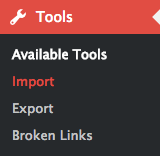
Ёсць цэлы шэраг імпартных інструментаў, уключаных у WordPress па змаўчанні, але не для Drupal. Так як мы ўсталявалі FG Drupal у WordPress убудова на этапе # 1, гэта ў табліцы ў цяперашні час.
Знайсці Drupal ў табліцы і націсніце на кнопку Run імпарцёр пад ім.
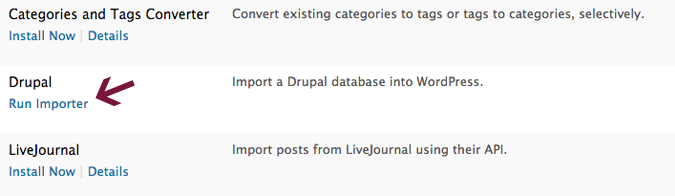
Гэта прывядзе вас на старонку, дзе вы можаце задаць усе параметры для міграцыі дадзеных.
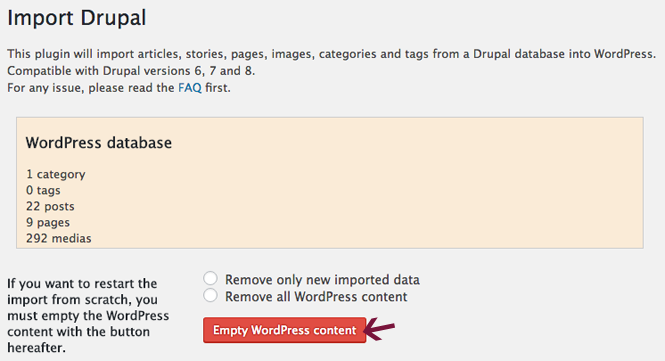
У верхняй, вы ўбачыце адну кнопку , якая кажа Пуста ўтрыманне WordPress. Калі вы стварылі старонкі, паведамленні, прыкладання, меню, катэгорыі, тэгі, прыстасаваныя паведамленні або таксанаміі, карыстальнікаў і каментары, націснуўшы на кнопку выдаліць іх.
Вы можаце дадаць розныя тэмы на ваш сайт пасля завяршэння працэсу міграцыі, а проста выкарыстоўваць тэму WordPress па змаўчанні на дадзены момант.
Лепш за ўсё мець зусім пустую ўстаноўку для міграцыі. Калі па якой - то прычыне вы ўжо дадалі кантэнт на ваш сайт, назад яго , перш чым націснуць на кнопку Пусты WordPress кантэнту.
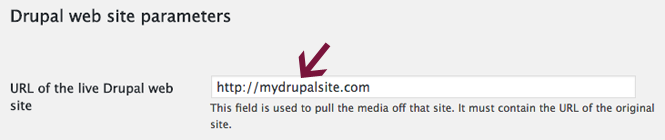
У параметрах вэба-сайце раздзеле Drupal, увядзіце URL вашага жывога сайта Drupal. Гэта будзе выкарыстоўвацца, каб захапіць усе дэталі сродкаў масавай інфармацыі з вашага бягучага сайта.
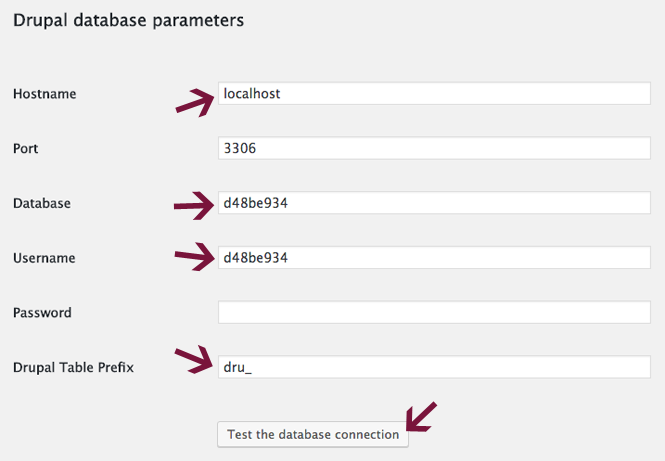
У адпаведнасці з параметрамі базы дадзеных раздзела Drupal, вам трэба будзе ўставіць інфармацыю аб вашых старых базах дадзеных, якія былі скапіяваныя з файла settings.php.
Зноў жа , вам спатрэбяцца наступныя дэталі:
- Hostname
- імя базы дадзеных
- імя карыстальніка
- пароль
- Drupal Прэфікс табліц
Пасля таго, як вы ўвайшлі ў дэталі, вы можаце націснуць на Test сувязі базы дадзеных , каб пераканацца , што ён працуе.
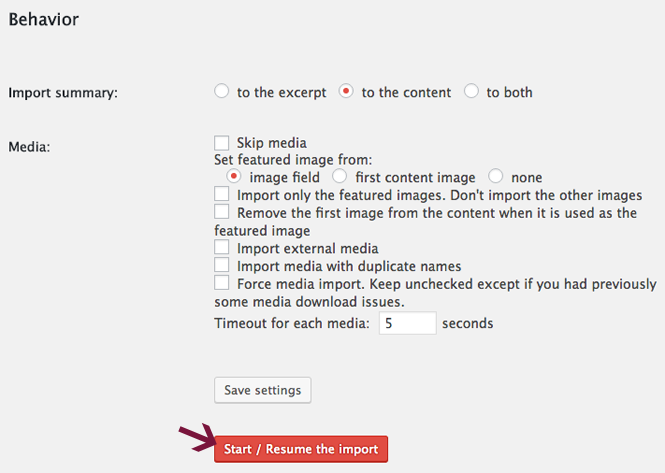
Зараз давайце пяройдзем да падзелу паводзін. Тут варта паказаць элементы, якія вы хочаце імпартаваць, у дадатку да паведамленняў Drupal і старонках.
рэзюмэ Імпарт
Тут вы можаце паказаць, дзе вы хочаце імпартаваць паштовыя зводкі. Вы , верагодна , можаце пакінуць значэнне па змаўчанні «для ўтрымання.»
сродкі масавай інфармацыі
Вы прадстаўлены з шырокім наборам опцый, якія тычацца імпарту элементаў мультымедыя. Калі вы хочаце, вы можаце нават выбраць, каб цалкам прапусціць імпарт сродкаў масавай інфармацыі, якая дазволіць паскорыць працэс міграцыі.
Варыянт 1: Кіраўніцтва па эксплуатацыі
Калі вы хочаце, каб цалкам аптымізаваць вэб-малюнкі Я рэкамендую ўручную загружаць усё з вашага сайта Drupal.
Проста захавайце ваш медыя-элементы, перацягнуўшы іх у тэчку на вашым кампутары. Вы можаце таксама выкарыстоўваць Захаванне малюнкаў у якасці правай кнопкай мышы на ПК або кіравання кнопкай мышы на Apple.
З усімі малюнкамі на вашым кампутары, то вы можаце іх памеры, каб адпавядаць новай тэме, даць ім апісальнай назвы файлаў (напрыклад, правільна-імя-file.png) і пераканайцеся, што яны гатовыя да Сеткі.
Варыянт 2: Аўтаматызаваныя
Ці з'яўляецца ваш сайт Drupal велізарным, з кучай старонак і паведамленняў? Калі так, то вы, верагодна, не трэба будзе ўручную захоўваць і ўставіць малюнак. У гэтым выпадку, вы можаце імпартаваць ўсе вашы медыя-элементы падчас міграцыі.
Pro Савет: Які б метад вы выкарыстоўваеце, я рэкамендую выкарыстоўваць убудова аптымізацыі малюнка , каб паменшыць памер файла малюнка.
Я асабіста выкарыстоўваю Ewww Аптымізатар малюнка , Але чуў добрыя рэчы пра Imagify Аптымізатар малюнка а таксама. Imagify дазваляе аптымізаваць 25MB малюнкаў кожны месяц бясплатна, і прапануе платныя планы, а таксама.
Пасля таго, як вы наладзілі ўсё правільна, вы можаце націснуць кнопку Пуск / Аднавіць кнопку імпарту і пачаць міграцыю.
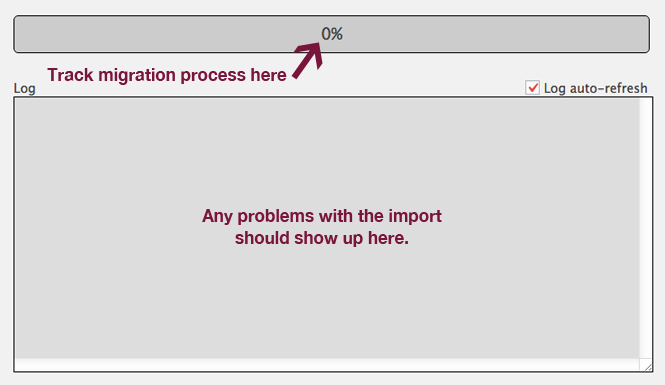
Бар у ніжняй частцы старонкі дазваляе вы можаце адсочваць ход міграцыі, і ніякіх праблем з імпартам будзе адлюстроўвацца ў акне часопіса.
Савет: Вы можаце пакінуць большасць прадметаў бескантрольна , так што вы маеце больш кантролю над усім.
У многіх выпадках, я знайшоў, што гэта лепш зрабіць шмат міграцыйных задачы ўручную адзін раз я выбіраю тэму. Кожны сайт адрозніваецца, і вы хочаце, каб наладзіць рэчы, каб адпавядаць макет вашага сайта.
Пасля таго, як убудова робіць сваю справу, вы зрабілі з міграцыяй. Ура !!!
Ты шчаслівы? Іду ў заклад, вы ... але трымаеце конікаў, вы ўсё яшчэ ёсць праца.
Дзеянні пасля міграцыі
Цяпер, калі ваш кантэнт быў перамешчаны ў WordPress, вы гатовыя перайсці да крокаў пасля міграцыі.
выбар тэмы
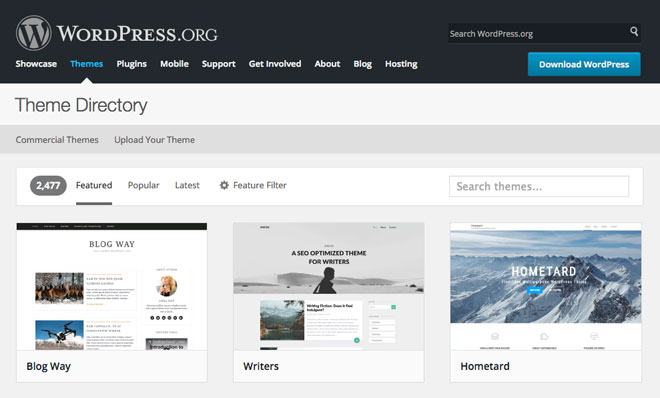
WordPress бясплатны каталог тэма https://wordpress.org/themes/
Вы паспяхова перайшлі на ваш сайт на новую CMS, і зараз гатовыя выбраць новую тэму. Вы не зможаце выкарыстоўваць той жа шаблон, які вы выкарыстоўвалі, на Drupal, калі вы плаціце распрацоўніку стварыць уласную тэму.
Ёсць тысячы бясплатных тым, даступныя ў тэме дырэкторыі WordPress, а таксама прэміяльныя адны з розных анлайнавых гандлёвых пляцовак і сольных пастаўшчыкоў.
Паглядзіце вакол, і вы абавязкова знойдзеце тэму, якая падыходзіць для вашага вэб-сайта. Пры пошуку тэмы для выкарыстання, пераканайцеся, што вы выбіраеце той, які быў створаны з улікам якасці.
Ёсць тона дрэнна закадаваныя, разадзьмутыя тэмы, якія вы хочаце, каб пазбегнуць выкарыстання любой кошты.
Тэмы, якія вы выбіраеце, будзе мець вялікі ўплыў на агульную прадукцыйнасць вашага сайта, таму пераканайцеся, што вы выбралі добры.
Праверце агляды і рэйтынгі любой тэмы, якія вы збіраецеся выкарыстоўваць, і вы будзеце мець добрае ўяўленне пра тое, ці варта ўсталёўваць ці не.
Стварэнне меню навігацыі
Пасля таго, як перамяшчэнне змесціва вам неабходна абнавіць некалькі пунктаў, у тым ліку любога меню вы выкарыстоўвалі.
Вельмі важна, што ваш сайт мае добра структураванае галоўнае меню, так што вашыя наведвальнікі могуць лёгка перамяшчацца па сайце і знайсці тое, што яны шукаюць.
WordPress дазваляе лёгка стварыць новае меню. Проста зайдзіце ў меню Appearance> увядзіце імя для новага меню і націсніце кнопку Захаваць меню. Затым дадайце любыя старонкі, паведамленні, прыстасаваныя спасылкі і іншыя элементы да яго.
Пасля таго, як ваша новае меню будзе створана, вы можаце паказаць, дзе вы хочаце яго на вашым сайце. Тэмы выкарыстоўваюць розныя імёны для галоўнага меню, у тым ліку галоўнага меню, загалоўкаў меню або што - то зусім іншае.
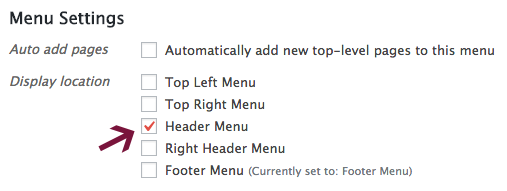
Выберыце , дзе вы хочаце , каб адлюстраваць ваша меню, выбраўшы адпаведны сцяжок у наладах меню (гл скрыншот вышэй) або на ўкладцы Упраўленне Размешчаны (скрыншот ніжэй).
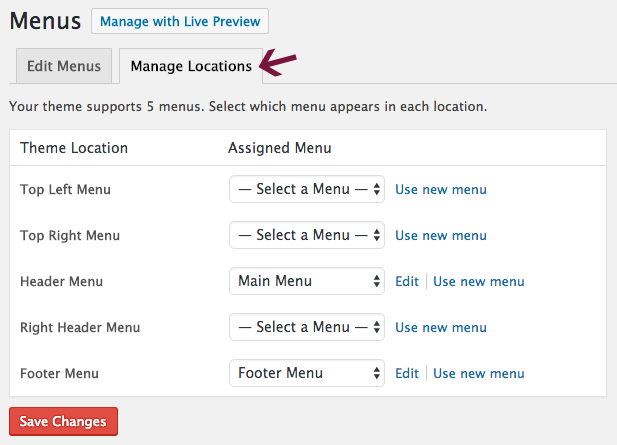
Пасля таго, як вы вырашыце , дзе для адлюстравання меню, не забудзьцеся націснуць кнопку Захаваць змены. Цяпер зірніце на свой сайт, каб пераканацца, што навігацыйнае меню, дзе вы хочаце быць.
Кожная тэма мае розныя месцы меню па змаўчанні, так пагуляцца з меню, пакуль вы не атрымаеце іх толькі права.
Настройка кантактных формаў
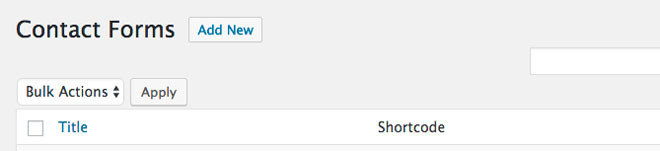
Калі вы выкарыстоўваеце кантактныя формы на вашым сайце Drupal, вам трэба аднавіць тыя таксама. Яны робяць яго лёгкім для людзей, каб звязацца з вамі, і вы нават можаце выкарыстоўваць іх для падпіскі на рассылку або іншыя заклікаў да дзеяння (CTAS).
Я выкарыстоўваю кантактную форму 7 на ўсіх маіх сайтах, і вельмі рэкамендую яго. Вы можаце лёгка наладзіць аўтаадказчыкі для формаў, і нават злучыць свае кантактныя формы для MailChimp (і іншых платформаў маркетынгу па электроннай пошце) з дадатковым убудовай. Гэта дазваляе лёгка дадаваць абанентаў у свой спіс адрасоў электроннай пошты.
Для інфармацыйных бюлетэняў і іншых маркетынгавых СТА, вы можаце таксама ствараць формы непасрэдна ў электронным маркетынгу праграмнага забеспячэння (MailChimp, GetResponse, AWeber, Infusionsoft і г.д.) і ўстаўляць іх на сайце.
Наступныя кантактныя формы убудоў таксама добры выбар:
- WP Формы
- гравітацыйныя формы
- ніндзя формы
- Кантактны фармуляр па BestWebSoft
Пасля таго, як вы робіце, і дадаць кантактныя формы для вашага сайта, гэта добрая ідэя, каб пераканацца, што яны працуюць належным чынам. Запоўніце ўсе формы з тэставай інфармацыяй і пераканайцеся, што вы атрымаеце скончаныя прадстаўлення.
даданне віджэтаў
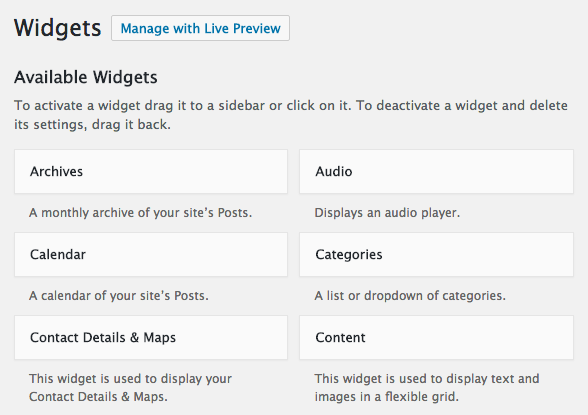
Віджэт з'яўляецца зместам блока, які можа быць дададзены ў вашым сайце бакавой панэлі, футере і іншых галінах.
Вы можаце лёгка дадаваць або выдаляць фішкі пад Appearance> Widgets і ў галіне адаптацыі , а таксама (з большасцю тым , па меншай меры).
Ніжэй прыведзены некаторыя з віджэтаў , якія можна дадаць на свой сайт:
Архівы - дадае штомесячны архіў паведамленняў вашага сайта.
Аўдыё - паказвае аўдыяплэер.
Каляндар - адлюстроўвае паведамленні вашага сайта візуальна ў календары.
Катэгорыі - дадае спіс або выпадальны спіс катэгорый.
Кантактная інфармацыя і карты - паказвае кантактную інфармацыю і карту.
Змест - дадае тэкст і / або выявы ў гнуткай сетцы.
Карыстацкі HTML - паказвае HTML - код.
Карыстацкае меню - дадае карыстацкае меню.
Малюнак - адлюстроўвае малюнак.
Мета - дадае Лагін, RSS і WordPress.org спасылкі.
Старонкі - паказвае спіс старонак Вашага сайту.
Паведамлення - адлюстроўвае сайт паведамленне ў гнуткай сетцы.
Апошнія каментары - паказваюць апошнія каментары вашага сайта.
Апошнія паведамленні - адлюстроўвае спіс вашых апошніх паведамленняў.
RSS - дадае спіс запісаў з RSS ці Atom корму.
Пошук - адлюстроўвае простую форму пошуку для вашага сайта.
Воблака тэгаў - паказвае найбольш часта выкарыстоўваюцца тэгі.
Тэкст - выкарыстоўваецца для адлюстравання тэксту або HTML.
Відэа - паказвае відэа з медыя - бібліятэкі або іншага сайта (напрыклад , YouTube, Vimeo і г.д.).
У дадатак да паказаных вышэй, некаторыя тэмы маюць свае ўласныя фішкі, а таксама.
Пасля таго, як вы активируете выбраную тэму і ведаць, якія функцыі вы хочаце, каб ваш сайт, каб мець, вы можаце дадаць фішкі, якія адпавядаюць вашым патрэбам.
Даданне галерэі малюнкаў
Магчыма, ваш сайт Drupal змяшчае фотагалерэі? Калі так, то вам трэба стварыць іх цяпер, калі вы пераехалі.
WordPress падтрымлівае галерэю першапачаткова, але яны не з'яўляюцца зручнымі і не занадта добра працаваць.
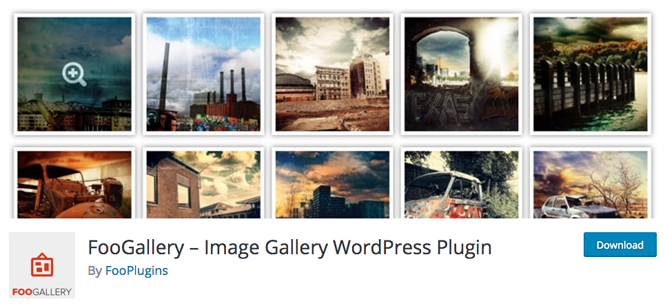
Некаторыя тэмы дадалі функцыянальнасць галерэі убудаванай, але вы можаце выкарыстоўваць убудова.
Ёсць мноства бясплатных галерэя убудоў, у тым ліку NextGen Gallery, якія я выкарыстаў на некаторы час на кучу сайтаў.
Я нядаўна паспрабаваў FooGallery і падабаецца дагэтуль, а таксама.
Некалькі іншых галерэя убудова варта праверыць ўключаюць у сябе наступнае:
- Envira Галерэя
- WP Canvas
- партфоліо Галерэя
Ўстаноўка павінна мець убудовы
Адна рэч, якая робіць WordPress настолькі дзіўным з'яўляецца колькасць убудоў вы можаце дадаць на свой сайт для ўсіх відаў функцыянальнасці.
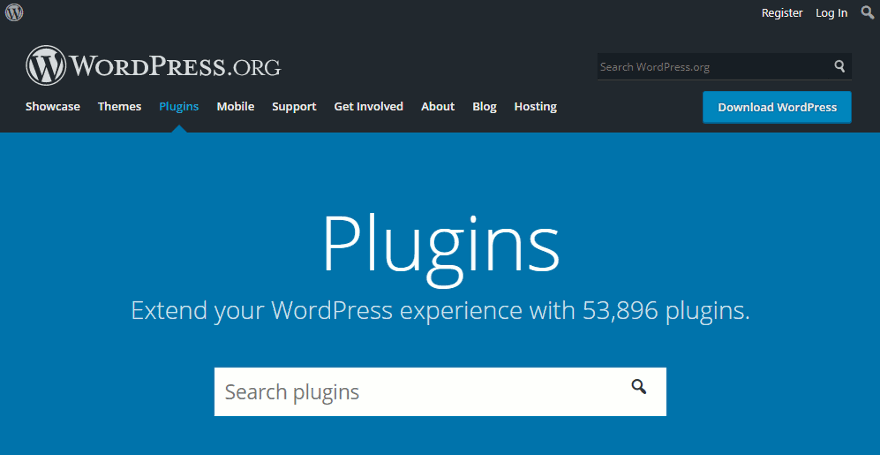
Пры стварэнні WordPress сайта, вы можаце ўсталяваць наступныя убудова адразу:
Yoast SEO - Дазваляе наладзіць сайт для аптымізацыі на старонцы SEO.
Wordfence - Эфектыўна абараняе ваш сайт ад шкоднаснай актыўнасці.
W3 Total Cache - дапамагае паскорыць ваш сайт з дапамогай кэшавання дынамічных старонак , каб служыць статычныя.
BackWPup - лёгка планаваць частковыя і поўныя рэзервовыя копіі і захоўваць іх у воблаку (я сінхранізаваць міну DropBox).
Калі вы хочаце даведацца больш аб гэтых убудоў і іх неверагодныя магчымасці, паглядзіце на мой 4 Must-Have Бясплатныя WordPress Убудовы пост.
Слова савет: Пры даданні убудоў на ваш новы сайт, не сыходзяць з розуму і дадаць тон з іх. Пераканайцеся, што вы толькі ўсталяваць тыя, якія вам сапраўды патрэбныя.
Перад тым, як усталяваць убудова, прачытаць некаторыя водгукі аб ім і паглядзець, калі ён апошні раз абнаўляўся. У ідэале, вы хочаце выкарыстоўваць убудова, якія актыўна падтрымліваецца.
Часам вам патрэбен убудова толькі часова (напрыклад, для выканання канкрэтнай задачы, як абнаўленне ўнутраных спасылак або табліцы базы дадзеных). У гэтых выпадках вам неабходна ўсталяваць убудову, выканаць задачу, а затым хутка адключыць і выдаліць убудова. Там няма сэнсу ў захаванні убудоў, якія вы не выкарыстоўваеце.
Абнаўленне структуры пастаяннай спасылкі
Вы хочаце, каб Ваш новы сайт будзе цалкам аптымізаваны, таму пераканайцеся, што вы карыстаецеся кароткую і лаканічную структуру пастаяннай спасылкі.

Цалкам магчыма, што вы ўжо выкарысталі добрыя URL-адрасоў на вашым старым сайце. Калі б вы былі, брава ... проста працягваць выкарыстоўваць тую ж структуру. Калі няма, то цяпер самы час, каб палепшыць іх.
Перад тым, як перанесці ваш сайт, я сказаў вам, каб зрабіць спіс вашых URL-сайта Drupal. Калі вы абнаўляеце вашыя пермалинки і ваш сайт атрымаў добрае колькасць трафіку, гэта добрая ідэя, каб наладзіць пераадрасаванне да новай URL-адрасах сайта.
Вы можаце зрабіць гэта з дапамогай Перанакіраванне убудова.
Калі стары сайт быў жахлівым і атрымаў вельмі мала трафік, нават не марнаваць час на стварэнне рэдырэкт. Замест гэтага, засяродзіцца на прыцягненні якасных наведвальнікаў для Вашага новага удасканаленага сайта WordPress.
Афармленне сайта ў прамым эфіры
Зараз, вы павінны перанесьці ўсе змесціва з вашага часовага дамена (які вы стварылі для ўстаноўкі WordPress для міграцыі) на ваш пастаянны дамен.
Калі вы змянілі вэб-хасты, вам неабходна абнавіць налады DNS з дапамогай рэгістратара даменных імёнаў. Калі вы не ведаеце, як зрабіць гэта, проста Google "абнаўленне DNS + імя вашага рэгістратара» або звярнуцца да тэхнічнай падтрымцы.
Як толькі ваш сайт цалкам распаўсюджваецца, вы зможаце стварыць свой жывы сайт.
Выканайце наступныя дзеянні:
- Абнаўленне DNS, калі вы пераключыліся хостынгі.
- Зрабіце рэзервовую копію вашага развіцця сайта.
- Экспарт табліцы базы дадзеных MySQL вашага развіцця сайта.
- Загрузіць развіцця сайта.
- Стварыце новую базу дадзеных MySQL, і звярніце увагу на ўсе дэталі, уключаючы імя базы дадзеных, імя карыстальніка і пароль.
- Адрэдагуйце файл wp.config, каб адлюстраваць вашыя новыя дэталі базы дадзеных MySQL (дадаць імя базы дадзеных, імя карыстальніка і пароль, захаваны на кроку 5).
- Імпарт табліц базы дадзеных MySQL распрацоўкі ў новую базу дадзеных.
Перанакіраванне старых URL-адрас (у выпадку неабходнасці)
З вашым старым URL-сайта Drupal, зараз вы можаце перанакіраваць іх на іх эквівалент на вашым сайце WordPress.
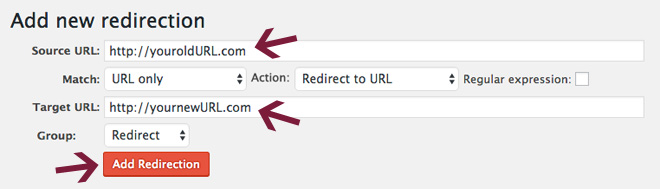
Спампаваць і актываваць Перанакіраванне убудова, то выканайце наступныя дзеянні:
- Увядзіце старую старонку / запіс URL у галіне Source URL.
- Напісаць новую старонку / пост URL у галіне Target URL.
- Націсніце на кнопку Add перапрызначэння.
- Паўтарыце па меры неабходнасці з усімі старонкамі / паведамленняў, якія вы хочаце перанакіраваць.
Праверка і фіксуючы вашы ўнутраныя спасылкі
Калі вы выпадкова абнавіць структуру пастаянных спасылак пры пераходзе ад Drupal ў WordPress, вы павінны зірнуць на ўнутраныя спасылкі вашага сайта.
Прайдзіце праз кожную старонку і размяшчаць рэдагаваць любыя спасылкі на іншыя матэрыялы на вашым сайце.
Не хочацца ісці праз усе ўручную? Зламаная Link Checker убудова дапаможа вам. Ўсталяваць і актываваць яго, то хай працуе яго чараўніцтва.
Ён будзе шукаць непрацуючыя спасылкі на старонкі вашага сайта, паведамленні, каментары і іншыя матэрыялы.
Калі Разбітае Link Checker знаходзіць непрацуючыя спасылкі, ён будзе адлюстроўваць іх у двух месцах:
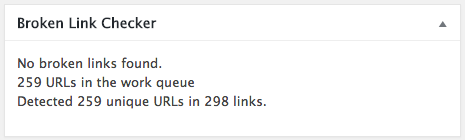
На панэлі кіравання WordPress у непрацуючай Link Checker віджэт
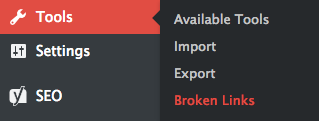
а таксама ў раздзеле Інструменты> Непрацуючыя спасылкі.
Непрацуючыя спасылкі можна лёгка абнавіць праз інтэрфейс, замест таго, каб перайсці да крыніцы, каб выправіць усе з іх.
Вы можаце захаваць гэты убудова нават пасля абнаўлення ўсе вашы спасылкі, але вы лепш выдаліць яго і з дапамогай анлайн-інструмента, такога як Інтэрнэт Разбітае Link Checker замест гэтага.
Калі вы настойваеце на захаванні непрацуючай Link Checker убудова, пераканайцеся, што вы трымаеце яго дэактываваць вялікую частку часу. Толькі актываваць яго перыядычна правяраць непрацуючыя спасылкі (адзін раз у месяц павінен быць добра).
Пераканаўшыся, што ўсё працуе
Як толькі ваш WordPress сайт і працуе, вы павінны пераканацца, што ўсё працуе правільна.
З сайтам міграцыяй, заўсёды ёсць шанец, што нешта пайшло не так. Вы можаце праглядзець усе старонкі і пасты, каб пераканацца, што няма ніякіх праблем.
выснову
Перасоўванне вашага сайта з адной сістэмы кіравання кантэнтам (CMS) у іншай даволі задача, але добра варта. Я спадзяюся, што гэты крок за крокам кіраўніцтва дапамагло вам выканаць вашу Drupal у WordPress міграцыі лёгка і хутка.
Хіба я нешта прапусціў? Вы клапоціцеся, каб дадаць да гэтага паведамлення? Я імкнуся зрабіць усе мае падручнікі, як старанна, як гэта магчыма, таму, калі ласка, дайце мне ведаць, як гэта магло быць палепшана.
Калі ў вас узніклі праблемы з міграцыяй сайта, пакінь мне падрабязны каментар ніжэй, і я паспрабую дапамагчы. Няма ніякай гарантыі, што я не буду вырашаць вашу праблему, але я паспрабую дапамагчы.
Калі вы хочаце , каб перамясціць ваш сайт з іншых платформаў самопринятого WordPress, праверыць гэтыя іншыя кіраўніцтва па міграцыі:
Калі вы знайшлі гэта паведамленне карысным, калі ласка , падзяліцеся і распаўсюдзіць слова!
Хочаце даведацца больш , як гэта? Падпішыцеся на маю рассылку атрымаць карысныя WordPress кіраўніцтва, парады і хітрасці.
Давайце пачнем, мы?Ты шчаслівы?
Не хочацца ісці праз усе ўручную?
Хіба я нешта прапусціў?
Вы клапоціцеся, каб дадаць да гэтага паведамлення?



